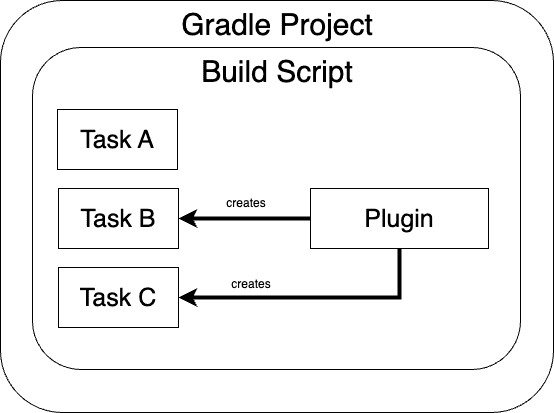
들어가며
이전 글에서 알아보았듯이, Gradle은 Configuration 단계에서 빌드 스크립트 (build.gradle)를 실행하면서 빌드하는데 필요한 데이터 구조와 설정을 진행한다.
이번 글은 빌드 스크립트 (build.gradle)에 대해서 알아보고자한다.
1 Groovy DSL 이해하기
1-1 Groovy DSLs과 코틀린 DSLs
Gradle로 생성된 자바 프로젝트는 아래와 같은 빌드 스크립트를 가진다.
build.gradle
plugins {
id 'java'
}
group 'com.bignhe'
version '1.0-SNAPSHOT'
repositories {
mavenCentral()
}
dependencies {
testImplementation 'org.junit.jupiter:junit-jupiter-api:5.8.1'
testRuntimeOnly 'org.junit.jupiter:junit-jupiter-engine:5.8.1'
}
test {
useJUnitPlatform()
}위 코드는 어떤 언어일까?
바로 Groovy라는 프로그래밍 언어다!
.gradle.kts의 경우 코틀린,.gradle의 경우 Groovy.
그리고 빌드 스크립트의 경우 코틀린과 Groovy의 DSLs (Domain Specific Language)로 작성된다.
그러므로 빌드 스크립트를 이해하는데 가장 첫번째는 이 두 언어의 DSLs의 특징을 이해하는 것이다.
이번 글에선 Groovy를 기준으로만 알아본다.
1-2 Domain-Specific Languages
빌드 스크립트는 Groovy나 코틀린 도메인에 특화된 코드를 작성해야한다.
그러므로 각 언어의 특화된 규칙을 이해하는 것이 중요하다.
Closure/Lambda
💁♂️ { ... }는 function() {...}와 동일한 의미다.
{ ... }는 Groovy에서 조금 특별한 객체다. 흔히 다양한 언어에서 사용하는데, Groovy에선 이는 Closure라고 부른다.
자바의 lambda, JS의 function 객체와 유사하다.
예를 들면.
build.gradle
// 실제 사용되는 예시
plugins {
...
}
// 풀어 생각해보면 아래와 같다.
plugins (function() {
...
})💁♂️ 함수의 마지막 매개변수가 Closure라면 괄호 밖에 놓을 수 있다.
build.gradle
task.register("myTask") {
...
doLast {
...
}
}는 아래와 동일하다고 볼 수 있다.
tasks.register("myTask", function () {
...
doLast(function() {
...
})
})Chained Method
Groov DSLs는 최상위 문에 대한 메서드 호출시 인수 주위에 괄호를 생략할 수 있다.
예를 들어, plugins의 매개변수로 id "some.plugin" version "0.0.1"를 매개변수로 넘기는데 이는 id("some.plugin").version("0.0.1")과 같은 의미이다.
이에 대해서 공식문서에선 아래와 같은 예시를 보여준다.
// equivalent to: turn(left).then(right)
turn left then right
// equivalent to: take(2.pills).of(chloroquinine).after(6.hours)
take 2.pills of chloroquinine after 6.hours
// equivalent to: paint(wall).with(red, green).and(yellow)
paint wall with red, green and yellow
// with named parameters too
// equivalent to: check(that: margarita).tastes(good)
check that: margarita tastes good
// with closures as parameters
// equivalent to: given({}).when({}).then({})
given { } when { } then { }2 projects, build scripts, tasks, plugins
Build Script를 작성할 때 핵심이되는 4가지 개념에 대해서 간단히 정리하고 넘어간다.
💁♂️ build script는 위에서부터 한 줄 한 줄 아래로 코드가 실행된다.
이전 글 - Build Phase에서 살펴보았듯이, Gradle은 Configuration 단계에서 빌드 스크립트 (build.gradle)를 한 줄 한 줄 실행하면서 Project의 Task를 수행하기 위한 모든 메서드와 속성들을 설정한다.
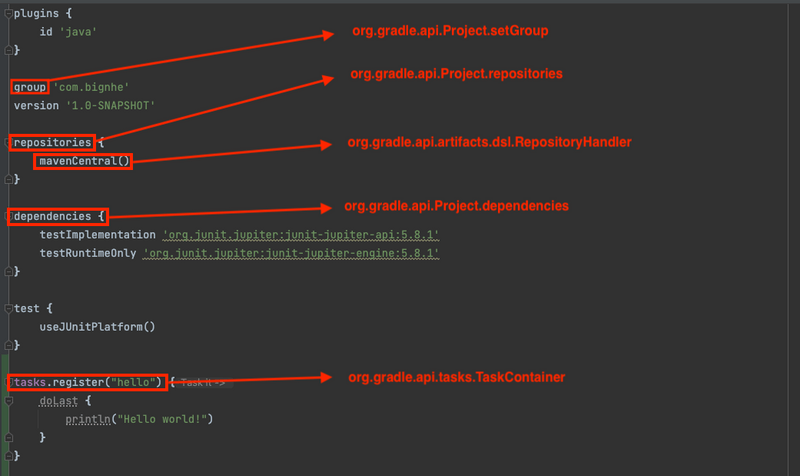
그래서 build.gradle 파일 자체는 Project 객체라고 보면 되며, Project 객체는 Project의 Task를 수행하기위한 모든 메서드와 속성들을 모아놓는 슈퍼 객체라고 보면 된다.
참고로 빌드 스크립트도 JVM에서 실행되기 때문에, 실행전에 바이트코드로 컴파일되어야한다.
💁♂️ projects, build script, tasks, plugins 관계
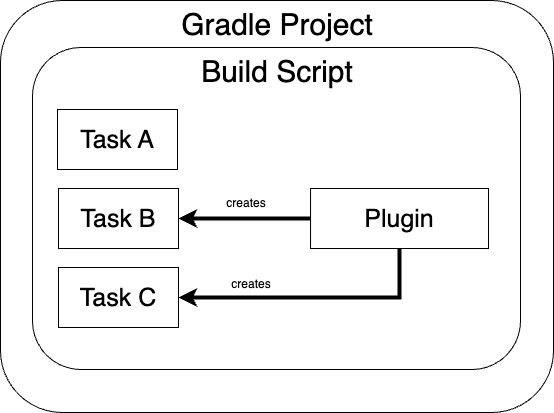
각 Project는 하나의 build script를 실행시켜 task들을 실행하기위한 데이터 구조와 속성을 설정한다. (Project 1 : N Task)
자바코드 컴파일하는 Task나 클래스파일로부터 실행파일을 만드는 Task등 자바 애플리케이션 혹은 기타 다른 애플리케이션의 Task를 매번 작성하는 것은 비효율적이다.
이런경우 Plugin을 apply하면 자동으로 관련된 Task를 추가해준다. (Plugin 1 : N Task)
2-1 Task
https://docs.gradle.org/current/dsl/org.gradle.api.Task.html
💁♂️ Task 개념과 실행
각 Project엔 여러 Task가 존재하며, Task는 Gradle 프로젝트의 작업 단위이다.
예를 들면, 자바 애플리케이션을 실행하는데 필수적으로 필요한 작업은 아래와 같다.
- 자바 코드(
.java) 파일을 컴파일해서 클래스 파일 (.class)로 만드는 작업 - 클래스 파일 (
.class)파일을 패키징해서 실행 파일 (.jar)로 만드는 작업
이런 하나하나의 작업을 Task라고한다. 그리고 이러한 작업은 아래와 같이 실행할 수 있다.
$ ./gradlew <task-name>Task 생성
💁♂️ 일반적인 Task 생성
task hello {
println ("[configuration 단계] Hello World")
doLast {
println("[Execution 단계] Hello World")
}
}
tasks.register("hello") {
println ("[configuration 단계] Hello World")
doLast {
println("[Execution 단계] Hello World")
}
}이외에도 다양한 방법이 존재한다. 필요에 따라서 찾아보면 될 듯 하다.
기존 존재하는 Task 설정
실제 프로젝트에선 실제로 Task를 직접 커스텀할 상황은 많지 않다. 그 이유는 Gradle엔 이미 수많은 Task가 정의되어있기때문이다.
💁♂️ Gradle엔 이미 수많은 Task가 정의되어있다.
Gradle엔 이미 애플리케이션을 빌드하는데 필요한 수많은 Task가 정의되어있으며, 기본적으로 빌드 파일(build.gradle)에 import된 상태이다.
정확히는
Project객체의 TaskContainer안에 이미 많은 Task가 정의되어있다.
DSL API에서 Task types에 정의된 다양한 Task를 설정만 바꿔서 활용하는 경우 테스크를 다음처럼 등록할 수 있다.
tasks.register('<테스크-이름>', TaskClass) {
// 테스크 설정
}💁♂️ 예시 1 - copy
copy도 이미 Project 객체안에 정의되어있으며, 이를 아래와 같이 설정을 오버라이딩하여 copy Task가 실행되었을 때의 동작을 컨트롤할 수 있다.
task copyFile(type: Copy) {
from '{file 위치}'
include '{포함할 파일 확장자'
into '{file 위치}'
}
// 예시
task copySubmodule(type: Copy) {
from './security'
include '*.yml'
into './src/main/resources'
}
tasks.register('<task-name>', Copy) {
from '{file 위치}'
includ '{포함할 파일 확장자}
into "{file 위치}}"
}repositories, dependencies, configure 모두 이 방식대로 기존에 Project에 정의된 Task 설정을 오버라이딩하는 것이다.!!! - 중요
TASK 의존성 설정 (DAG)
Gradle은 Task간의 의존성을 설정하여 DAG를 구성할 수 있다.
💁♂️ task의 의존성은 dependsOn을 통해 설정할 수 있다.
task a {
doFirst {
println "A"
}
}
// dependsOn #1
task b {
dependsOn a
doFirst {
println "B"
}
}
// dependsOn #2
task c (dependsOn: 'b') {
doFirst {
println "C"
}
}
task d {
doFirst {
println "D"
}
}
// dependsOn #3
task e (dependsOn: ['c', 'd']) {
doFirst {
println "E"
}
}dependsOn ${Task}에 정의된 Task가 먼저 실행되고나서, dependsOn을 설정한 Task가 실행된다.
Task d실행시 -> A, B, C 순으로 출력된다.
여러개의 dependsOn이 한 task에 존재한다면 그 순서는 보장되지 않는다. 순서에 보장된 task를 실행하기 위해서는 `mustAfterRun“ 을 통해서 정의해야한다.
Task Action
💁♂️ Task는 일련의 Action 객체로 구성된다.
Task가 실행되면 Task에 정의된 Action.execute(T)를 호출하여 각 Task를 차례로 실행하게된다.
Task.doFirst(org.gradle.api.Action) 또는 Task.doLast(org.gradle.api.Action)를 호출하여 작업에 작업을 추가할 수 있다.
💁♂️ 혹은 아래와 같이 Task 객체를 직접 구현하여 Action을 설정해줄 수 있다.
abstract class GreetingTask extends DefaultTask {
@TaskAction
def greet() {
println 'hello from GreetingTask'
}
}
// Create a task using the task type
tasks.register('hello', GreetingTask)
# execute
> gradle -q hello
hello from GreetingTask또 다른 예시
abstract class GreetingTask extends DefaultTask {
@Input
abstract Property<String> getGreeting()
GreetingTask() {
greeting.convention('hello from GreetingTask')
}
@TaskAction
def greet() {
println greeting.get()
}
}
// Use the default greeting
tasks.register('hello', GreetingTask)
// Customize the greeting
tasks.register('greeting',GreetingTask) {
greeting = 'greetings from GreetingTask'
}
# execute
> gradle -q hello greeting
hello from GreetingTask
greetings from GreetingTask관련해서는 공식 문서를 참고.
Task 건너 뛰기
💁♂️ onlyif
Task에 onlyif를 설정하면 True일 경우에만 실행한다. 하나라도 false인 경우 skip한다.
// hello task에 대해
hello.onlyIf { !project.hasProperty('skipHello') }
// 실행시 skipHello 프라퍼티 지정
gradle hello -PskipHello task 생성시 정의할 때 onlyif를 설정해도 된다.
2-2 Plugin
Plugin 개념
💁♂️ Plugin은 Task의 모음이다
자바코드 컴파일하는 Task나 클래스파일로부터 실행파일을 만드는 Task등 자바 애플리케이션 혹은 기타 다른 애플리케이션의 Task를 매번 작성하는 것은 비효율적이다.
이런경우 Plugin을 apply하면 자동으로 관련된 Task를 추가해준다. (Plugin 1 : N Task)
즉, Plugin은 Project에 자동으로 Task를 추가해준다.
💁♂️ Plugin = 빌드 스크립트의 외부 종속성
Plugin은 다른 의미로 빌드 스크립트의 외부 종속성을 추가하는 것과 같다고 볼 수 있다.
즉, 빌드 스크립트에서 사용되는 여러 Task를 정의하기위해선 외부 종속성을 먼저 가져와야한다.
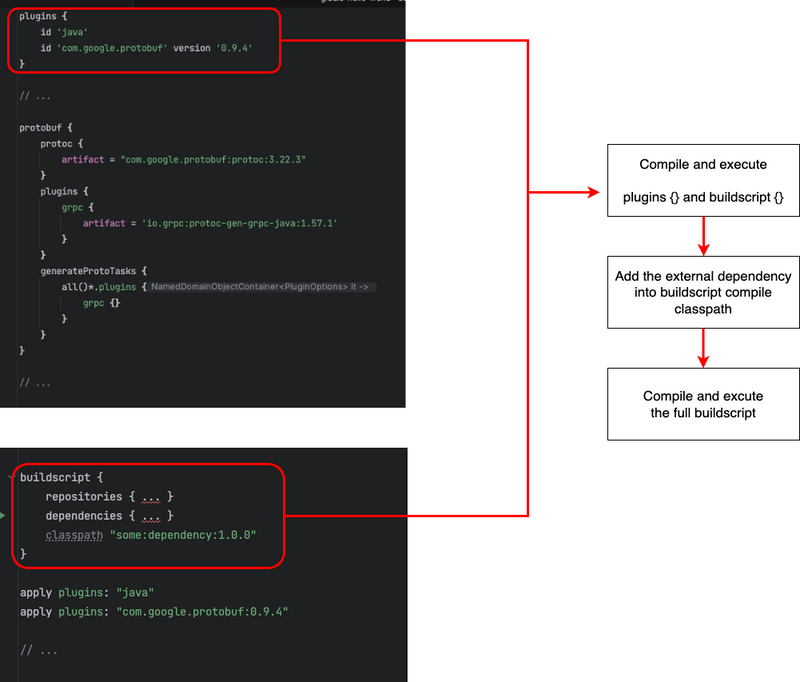
그래서 위와 같이 plugins와 buildscript는 빌드 스크립트에서 가장 먼저 컴파일 및 실행된다.
💁♂️ 자바 플러그인으로 이해하는 플러그인
Gradle로 자바를 빌드할 때 아래와 같이 plugin을 설정한다.
build.gradle
plugins {
id 'java'
}
...이렇게 플러그인을 추가해주면, build, jar, test, clean, assemble등등 수 많은 자바 애플리케이션 빌드에 필요한 Task가 추가된다.
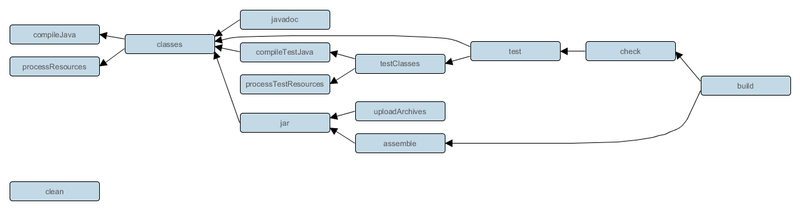
더 자세한 내용은 공식 문서 참고.
참고
- https://medium.com/@andrewMacmurray/a-beginners-guide-to-gradle-26212ddcafa8
- https://blog.gradle.org/how-gradle-works-3
- https://docs.gradle.org/current/userguide/more_about_tasks.html
- https://docs.gradle.org/current/dsl/org.gradle.api.Task.html
- https://docs.gradle.org/current/dsl/org.gradle.api.DefaultTask.html
- https://docs.gradle.org/current/userguide/java_plugin.html